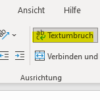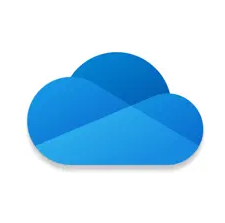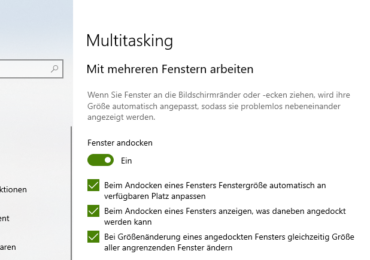Selbst wenn ihr mit Microsoft Excel vertraut seid, werdet vielleicht überrascht sein, wie viele Tastenkombinationen ihr sonst noch verwenden könnt, um eure Arbeit zu beschleunigen und die Dinge allgemein bequemer zu machen.
Erwartet jetzt irgendjemand, dass ihr euch all diese Tastaturkombinationen merkt? Natürlich nicht! Jeder hat andere
Bedürfnisse, daher sind einige für euch nützlicher als andere. Und selbst wenn ihr euch ein paar neue Tricks aneignet,
dennoch lohnt es sich einige Tastenkombinationen für sich zu behalten. Wir haben auch in diesem Excel Tutorial versucht, die Liste sauber und einfach zu halten, also druckt euch diese aus.
Auch wenn unsere Liste der Tastenkombinationen hier ziemlich lang ist, ist sie keineswegs eine vollständige
Liste aller in Excel verfügbaren Tastaturkombinationen. Wir haben versucht, es bei den allgemein nützlicheren
Abkürzungen zu belassen. Und ihr werdet froh sein zu wissen, dass es fast alle diese Verknüpfungen schon lange gibt, sodass sie unabhängig von der verwendeten Excel-Version hilfreich sein sollten. Heute fangen wir mit den allgemein Programmverknüpfungen an, die man unbedingt kennen sollte.
Hier folgt die Liste von allgemeinen Tastenkombinationen zum Bearbeiten von Arbeitsmappen,
zum Abrufen von Hilfe und einigen anderen oberflächenbezogenen Aktionen an.
Tastenkombinationen Microsoft Excel Liste
- Strg+N: Neue Arbeitsmappe erstellen
- Strg+O: Öffnen einer vorhandenen Arbeitsmappe
- Strg+S: Arbeitsmappe speichern
- F12: Öffnen Sie das Dialogfeld Speichern unter
- Strg+W: Schließen einer Arbeitsmappe
- Strg+F4: Excel schließen
- F4: Wiederholt den letzten Befehl oder die letzte Aktion. Wenn ihr beispielsweise als letztes in eine Zelle „Schöner Tag“ eingegeben habt oder wenn ihr die Schriftfarbe ändert, wird diese Aktion durch Klicken auf eine andere Zelle und Drücken von F4 in der neuen Zelle wiederholt.
- Umschalt+F11: Ein neues Arbeitsblatt einfügen
- Strg+Z: Aktion rückgängig machen
- Strg+Y: Wiederholen einer Aktion
- Strg+F2: Zur Druckvorschau wechseln
- F1: Öffnet den Hilfebereich
- Alt+Q: Geht zum Feld „Sagen Sie mir, was Sie tun möchten“
- F7: Rechtschreibung prüfen
- F9: Alle Arbeitsblätter in allen geöffneten Arbeitsmappen berechnen
- Umschalt+F9: Aktive Arbeitsblätter berechnen
- Alt oder F10: Tastentipps ein- oder ausschalten
- Strg+F1:Menüband ein- oder ausblenden
- Strg+Umschalt+U: Erweitert oder reduzieret die Bearbeitungsleiste
- Strg+F9: Arbeitsmappenfenster minimieren
- F11: Erstellt ein Balkendiagramm basierend auf ausgewählten Daten (auf einem separaten Blatt)
- Alt+F1: Ein eingebettetes Balkendiagramm basierend auf ausgewählten Daten erstellen (gleiches Blatt)
- Strg+F: Sucht in einer Tabelle oder verwenden Sie Suchen und Ersetzen
- Alt+F: Öffnet das Menü der Registerkarte Datei
- Alt+H: Gehe zur Registerkarte Start
- Alt+N: Öffnet die Registerkarte Einfügen
- Alt+P: Wechselt zur Registerkarte Seitenlayout
- Alt+M: Geht zur Registerkarte Formeln
- Alt+A: Geht zur Registerkarte Daten
- Alt+R: Geht zum Reiter „Überprüfen“
- Alt+W: Wechselt zur Registerkarte Ansicht
- Alt+X: Geht zur Registerkarte Add-Ins
- Alt+Y: Geht zur Registerkarte Hilfe
- Strg+Tab: Zwischen geöffneten Arbeitsmappen wechseln
- Umschalt+F3: Funktion einfügen
- Alt+F8: Erstellen, Ausführen, Bearbeiten oder Löschen eines Makros
- Alt+F11: Öffnet den Microsoft Visual Basic for Applications-Editor

Ich bin seit mehreren Jahren als leidenschaftlicher ITler unterwegs. Schreibe gerne über Windows und WordPress-Themen & Co. auf der Seite. Darüber hinaus bin ich seit 2008 als selbständiger SEO-Berater tätig. Also falls ihr Beratung in Sachen PC oder SEO braucht, gerne kontaktieren🙂
Wir hoffen, unsere Artikel konnten euch bei eurer Problemlösung helfen? Wenn ihr unsere Arbeit unterstützen möchtet, würden wir uns über eine kleine PayPal-Kaffeespende freuen. Vielen Dank!